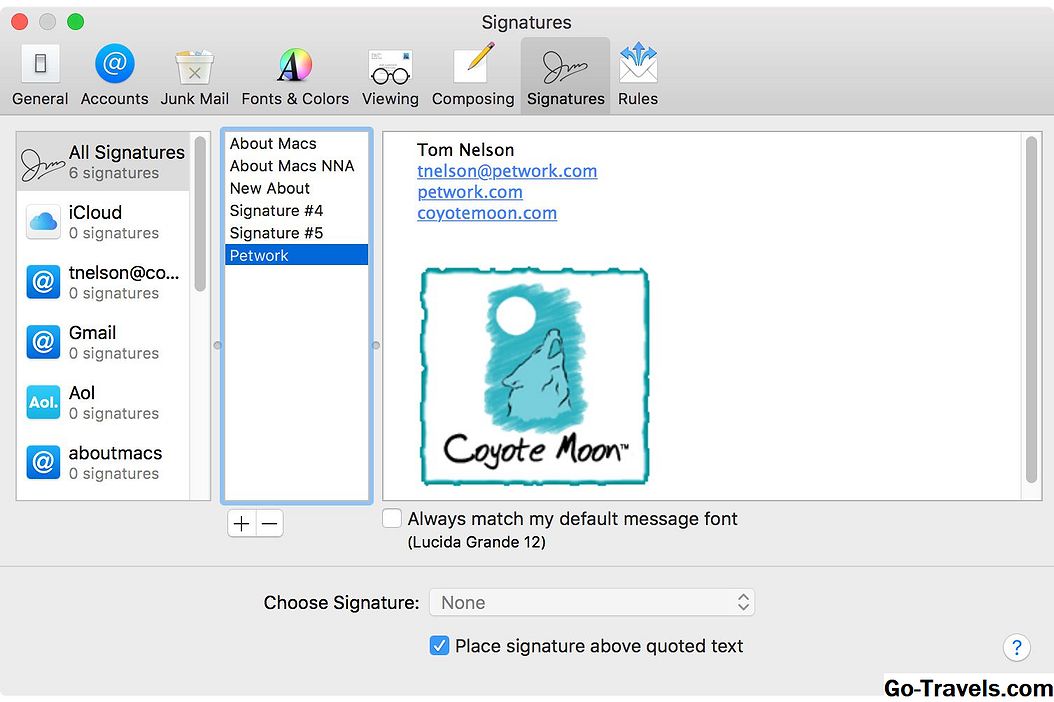Ako je e-pošta poslana bez potpisa nepotpuna, nedostaje potpisa bez slike - barem kada je riječ o korporativnom markiranju i ugodnim oblicima u odgovarajućim bojama.
Naravno, logotip tvrtke nije jedini razlog zbog kojeg želi dodati sliku potpisu e-pošte koja se koristi u GoDaddy Webmailu: možda želite dodati rukopisni potpis, na primjer, ili malu emojiju i nasmijana lice. Bez obzira na motivaciju, grafike je jednostavno dodati GoDaddy Webmail potpisu.
Dodajte sliku na svoj GoDaddy Webmail potpis
Da biste umetnuli sliku u potpis koji je priložen e-porukama koje šaljete u GoDaddy Webmail:
-
Kliknite gumb postavke u GoDaddy Webmail alatnoj traci.
-
Odaberi Više opcija … iz izbornika koji se pojavljuje.
-
Otvori General kartica.
-
Postavite pokazivač teksta na mjesto na kojem želite staviti sliku Potpis e-pošte.
-
Kliknite gumb Umetnite inline sliku gumb u alatnoj traci za oblikovanje potpisa.
-
Pronađite i otvorite sliku koju želite umetnuti na računalo.
- Ako je slika veća od 160x80 piksela, razmislite o tome da ga smanjite na manje razmjere prije umetanja.
- Ako veličina slike premašuje nekoliko (10 do 15) kilobajta, razmotrite ne samo smanjivanje, već smanjenje njegove veličine (ograničavajući broj boja, primjerice, ili upotrebljavati neki drugi format kao što je PNG).
- GoDaddy Webmail će priložiti sliku svaku e-poštu koju šaljete koristeći potpis.
-
Klik Uštedjeti.
Dodajte sliku u GoDaddy Webmail Classic Signature
Za opremanje potpisa e-pošte upotrijebljenog u programu GoDaddy Webmail Classic s grafičkom ili slikom:
-
Klik postavke u GoDaddy Webmail Classic alatnoj traci.
-
Odaberi Osobne postavke s izbornika koji se pojavljuje.
-
Idite na Potpis kartica.
-
Postavite pokazivač teksta na mjesto gdje želite da se slika pojavljuje u potpisu e-pošte ispod Potpis.
-
Kliknite gumb Umetnite sliku gumb u alatnoj traci za oblikovanje potpisa.
-
Klik Odaberite datoteku pod, ispod Učitaj sliku.
-
Pronađite, odaberite i otvorite sliku koju želite umetnuti.
- Pogledajte gore kako bi slika bila praktična veličina.
- GoDaddy Webmail Classic također šalje sliku kao privitak svaku poruku u kojoj se koristi.
-
Klik Umetnuti.
-
Sada kliknite u redu.
(Testirano s GoDaddy Webmail i GoDaddy Webmail Classic u desktop pregledniku.)